Kaip IT ekspertas, manęs dažnai klausia, kaip pasirašyti dokumentą elektroniniu parašu sistemoje Windows. Štai trumpas vadovas, kaip tai padaryti sistemoje „Windows 10“. 1. Atidarykite dokumentą, kurį norite pasirašyti. 2. Spustelėkite skirtuką Failas, tada spustelėkite mygtuką Įrašyti kaip. 3. Lange Įrašyti kaip spustelėkite išskleidžiamąjį meniu šalia Įrašyti kaip tipą ir pasirinkite PDF (*.pdf). 4. Spustelėkite mygtuką Išsaugoti. 5. Atidarykite PDF failą „Adobe Reader“. 6. Spustelėkite skirtuką Įrankiai, tada spustelėkite mygtuką Užpildyti ir pasirašyti. 7. Lange Užpildyti ir pasirašyti spustelėkite mygtuką Vieta parašo. 8. Spustelėkite mygtuką Pasirašyti. 9. Dialogo lange Pasirašyti įveskite savo vardą ir spustelėkite mygtuką Gerai. 10. Spustelėkite skirtuką Failas, tada spustelėkite mygtuką Įrašyti. Viskas! Dabar jūsų PDF yra pasirašytas jūsų elektroniniu parašu.
Elektroniniai parašai pastaraisiais metais išpopuliarėjo verslo pasaulyje. Retkarčiais žmonės pareikalauja savininko pasirašytų dokumentų kaip patvirtinimo įrodymo. Nors dokumentai spausdinami, pasirašomi ir nuskaitomi, yra patogesnis būdas pasirašyti skaitmeninį dokumentą. Prie dokumento galite pridėti elektroninį parašą, nereikės rankiniu būdu pasirašyti popierinės dokumento kopijos.
Prieš tęsdami, paaiškinkime tai Elektroniniai parašai ir Skaitmeniniai parašai nors turi skirtingas reikšmes naudojami pakaitomis . Elektroninis parašas patvirtina skaitmeninį dokumentą, bet jo nepatvirtina jokios patikimos sertifikavimo institucijos. Kita vertus, skaitmeninis parašas yra kriptografiškai saugus ir įgaliotas patikimų sertifikatų institucijų. Paprasčiau tariant, elektroninis parašas yra tiesiog jūsų ranka rašyto parašo atvaizdas ant dokumento, o skaitmeninis parašas susideda iš užšifruotų duomenų, įrodančių, kad dokumentas yra iš jūsų. Todėl skaitmeninis parašas yra patikimesnis ir akivaizdesnis nei elektroninis parašas.
Tačiau, kadangi elektroniniai parašai yra ne tokie sudėtingi ir paprasta naudoti, jie plačiai naudojami pasirašant verslo dokumentus, tokius kaip sutartys ir teisiniai susitarimai.
Kaip pasirašyti dokumentą elektroniniu parašu sistemoje Windows 11/10
Šiame straipsnyje bus parodyta keletas būdų elektroninis dokumentų parašas „Windows 11/10“.
- „Microsoft Edge“ naudojimas
- Naudojant Adobe Acrobat Reader DC
- Lengvo PDF naudojimas
- Naudojant DocuSign
1] Elektroniniu būdu pasirašykite dokumentus naudodami „Microsoft Edge“.

„Edge“ yra moderni „Microsoft“ naršyklė, kuri iš anksto įdiegta „Windows 11/10“ kompiuteriuose. Tai leidžia skaityti ir komentuoti PDF dokumentus. Tai reiškia, kad galite atidaryti PDF dokumentą „Edge“ ir pridėti prie jo skaitmeninį parašą naudodami komentarų įrankį. Štai kaip tai padaryti greitai:
- Eikite į failo vietą.
- Dešiniuoju pelės mygtuku spustelėkite failo piktogramą ir pasirinkite Atidaryti naudojant > Microsoft Edge. Failas bus atidarytas naujame „Edge“ naršyklės skirtuke. Skirtuko viršuje pasirodys įrankių juosta.
- Pasirinkite piešimo įrankį (įrankį, kuris atrodo kaip rašiklis, nukreiptas žemyn). Pelės žymeklis pavirs mėlynu rašalu. Galite pasirinkti kitą spalvą arba reguliuoti rašiklio storį naudodami išskleidžiamąjį laukelį, esantį dešinėje piešimo įrankio pusėje.
- Uždėkite rašiklį ant nurodytos dokumento srities.
- Laikykite nuspaudę kairįjį pelės mygtuką ir nupieškite elektroninę savo parašo versiją. Norėdami nupiešti sklandžią parašo versiją, naudokite plunksną arba pirštą ant pelės valdymo skydelio.
- Išsaugokite pakeitimus naudodami mygtuką „Išsaugoti“. Jūsų pasirašytas dokumentas paruoštas naudoti.
Čia yra išsamus straipsnis apie tai, kaip skaitmeniniu būdu pasirašyti PDF naudojant Microsoft Edge.
Skaityti : Kaip įjungti ir patikrinti PDF skaitmeninį parašą „Microsoft Edge“.
2] Elektroninis dokumentų parašas naudojant Adobe Acrobat Reader DC
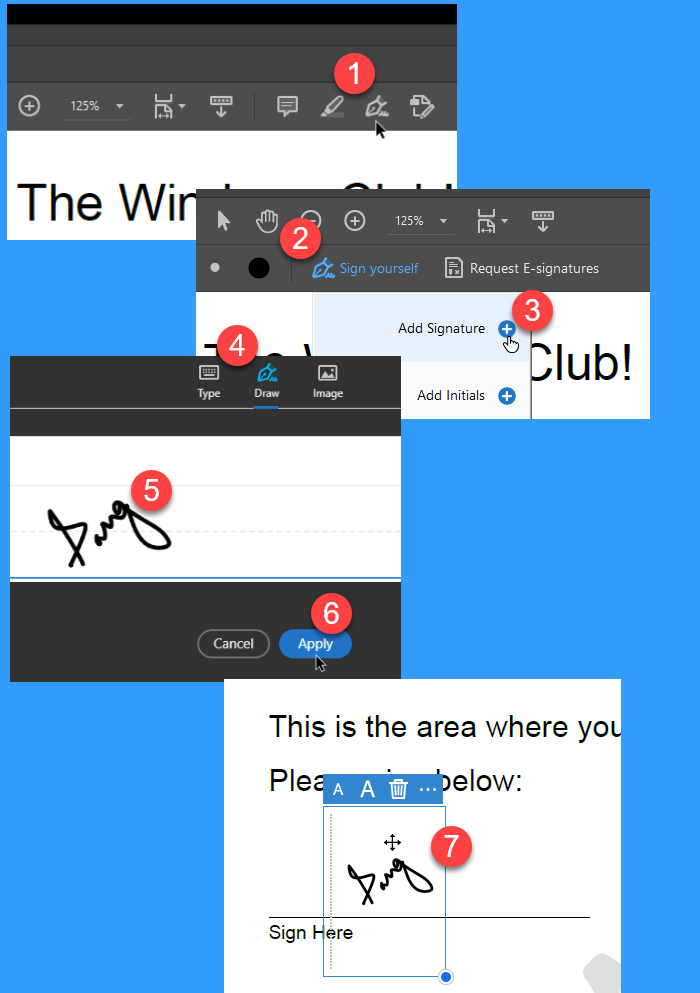
Adobe Acrobat Reader DC yra nemokama ir patikima PDF skaitymo programinė įranga. Tai leidžia pridėti elektroninius parašus prie PDF dokumentų naudojant unikalią funkciją „Užpildyti ir pasirašyti“. Štai kaip naudoti šią funkciją norint greitai elektroniniu būdu pasirašyti dokumentus Windows 11/10:
- Atidarykite „Adobe Acrobat Reader DC“.
- Raskite ir pasirinkite dokumentą naudodami parinktį Failas > Atidaryti. Viršuje pamatysite įrankių juostą.
- Spustelėkite užpildymo ir pasirašymo įrankį (įrankį, kuris atrodo kaip rašalo rašiklis, nukreiptas žemyn). Po įrankių juosta pasirodys submeniu.
- Spustelėkite parinktį „Pasirašyti“. Tada pamatysite dvi parinktis: „Pridėti parašą“ ir „Pridėti inicialus“. Parinktis „Pridėti inicialus“ leidžia naudoti savo inicialus kaip elektroninį parašą, o parinktis „Pridėti parašą“ leidžia prie dokumento pridėti visą savo vardą ir pavardę.
- Pasirinkite Pridėti parašą. Pasirodys iššokantis langas. Šiame lange bus rodomi 3 skirtukai: „Tipas














